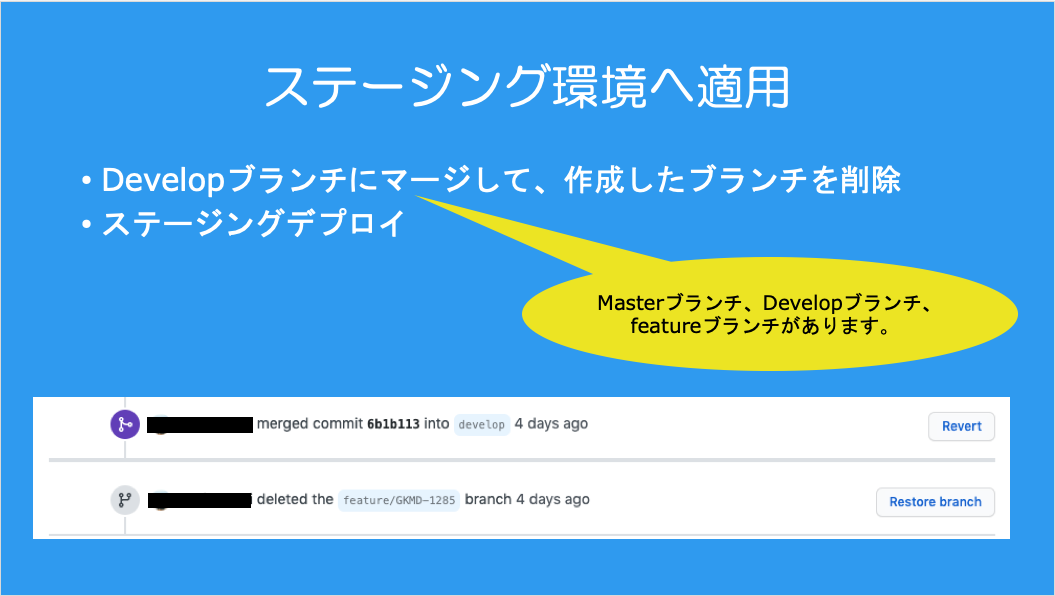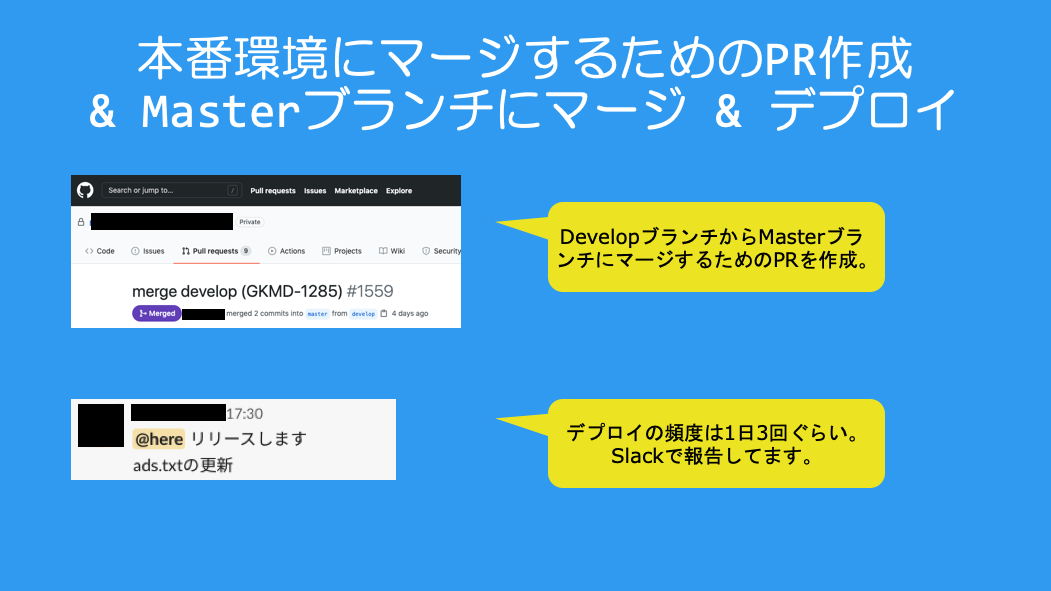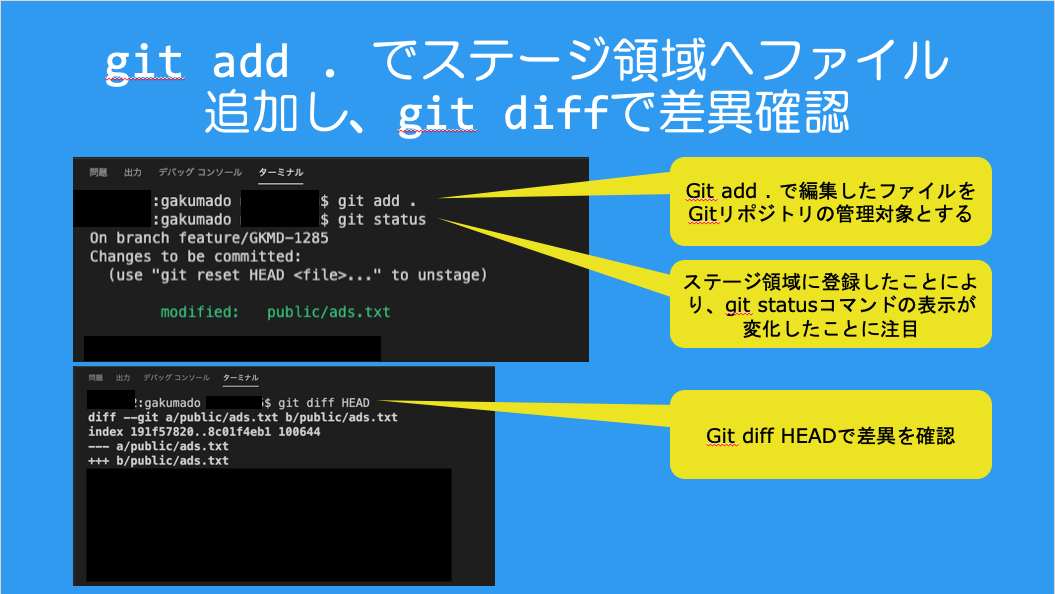全くGitを触ったことのない新卒社員を対象に、Git/GitHubの使い方に関するLTを行なったので、その時の資料を掲載できる範囲で転載します。
(Gitについて既にレクチャーを受けた後だったので、質問形式にして実践的に知識を活用できる様にしてみました。
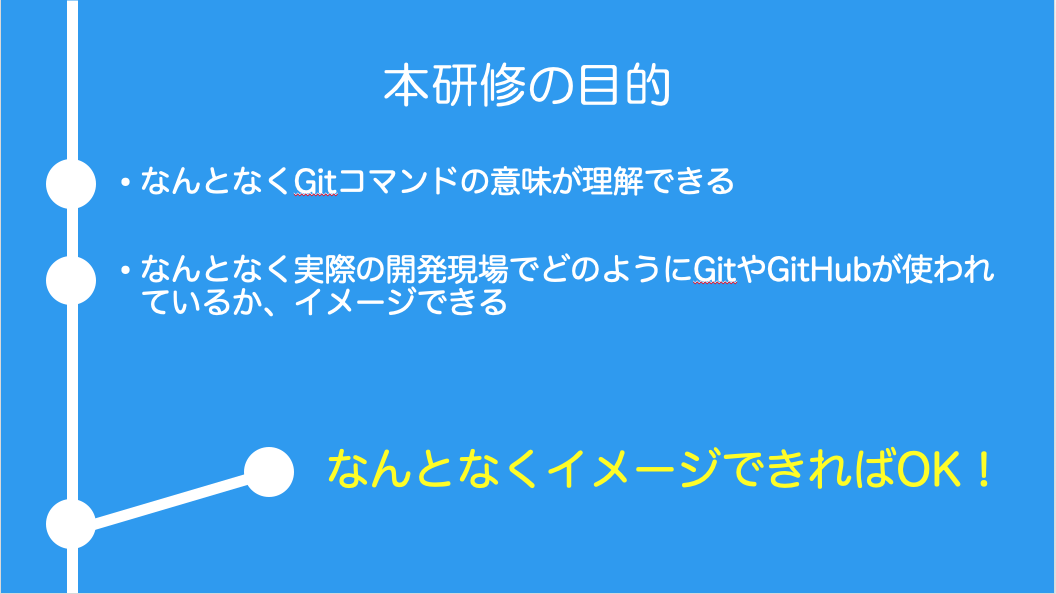

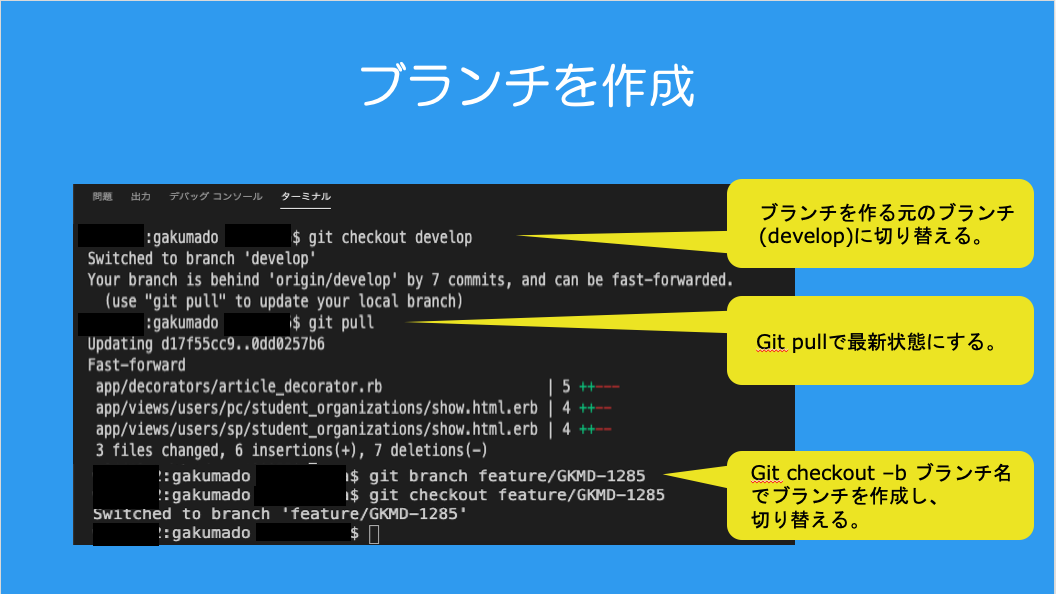
ブランチとは、複数の作業を平行して行える様に、作業履歴を枝分かれさせることが出来る機能です。ブランチでの作業は他のブランチに影響を及ぼすことはありません。また、このブランチを別ブランチに取り込むこともできます。
ブランチを作成し、そのブランチに切り替えるためには、
git branch ブランチ名+git checkout ブランチ名
もしくは
git checkout -b ブランチ名とします。
流れとしては、以下の通りです。
①開発版のブランチ(develop)から作業用のブランチ(feature branches)を作成
②作業用ブランチ(feature branches)を開発版のブランチ(develop)に取り込む。

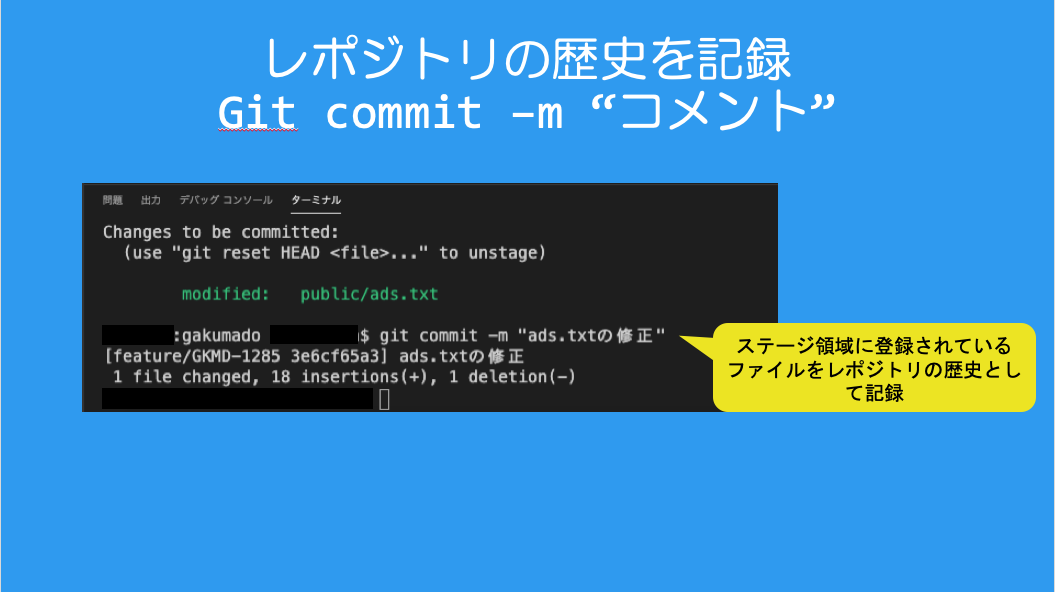
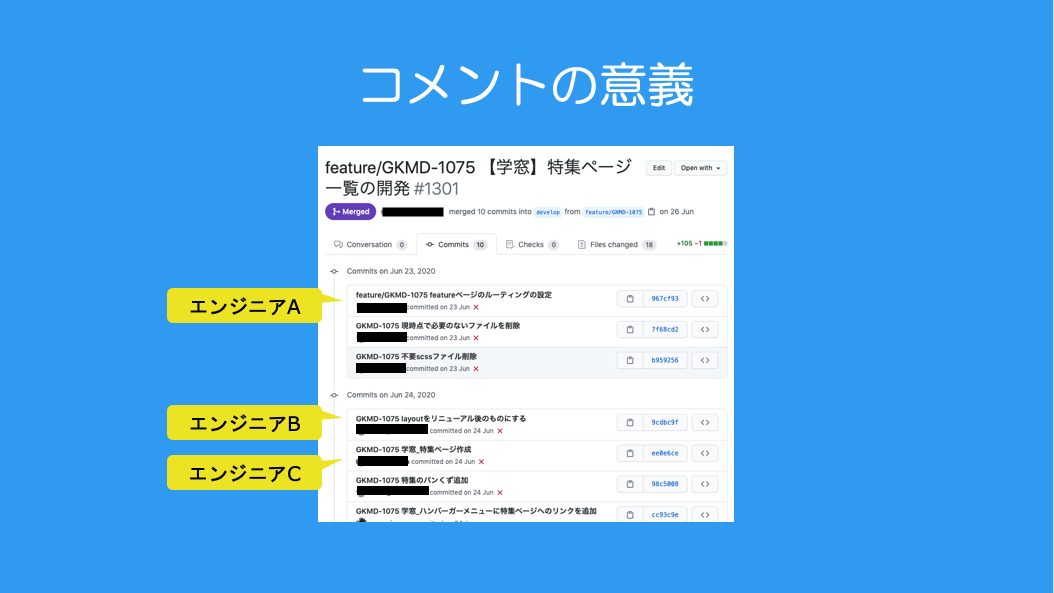
コメントがあると、何の意図をもって該当ファイルを編集したか、ということがわかります。
この方がレビュアーにとってもレビューしやすくなりますし、仮にブランチをマージした後に何か問題が起きたとしても、全ファイルを点検せずとも、コミット履歴を辿ってファイルの目星をつけることができます。
開発者の人数が多くなればなるほど、そして編集ファイルが増えれば増えるほど、このメッセージが重要になります。
なるべく簡潔にわかりやすく書くことを心がけましょう。尚、コミット単位はなるべく小さくしてください。

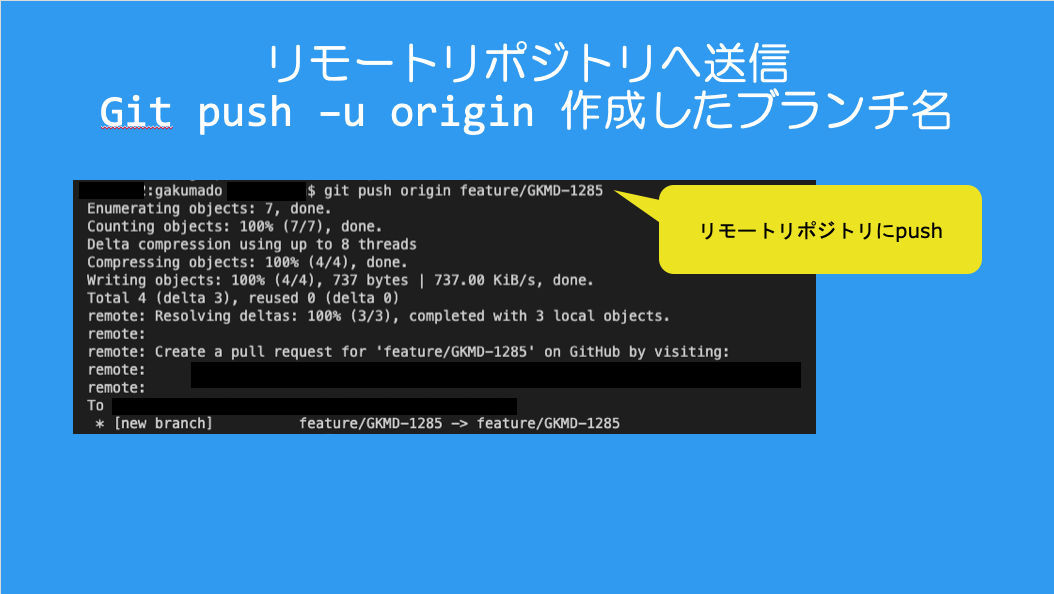
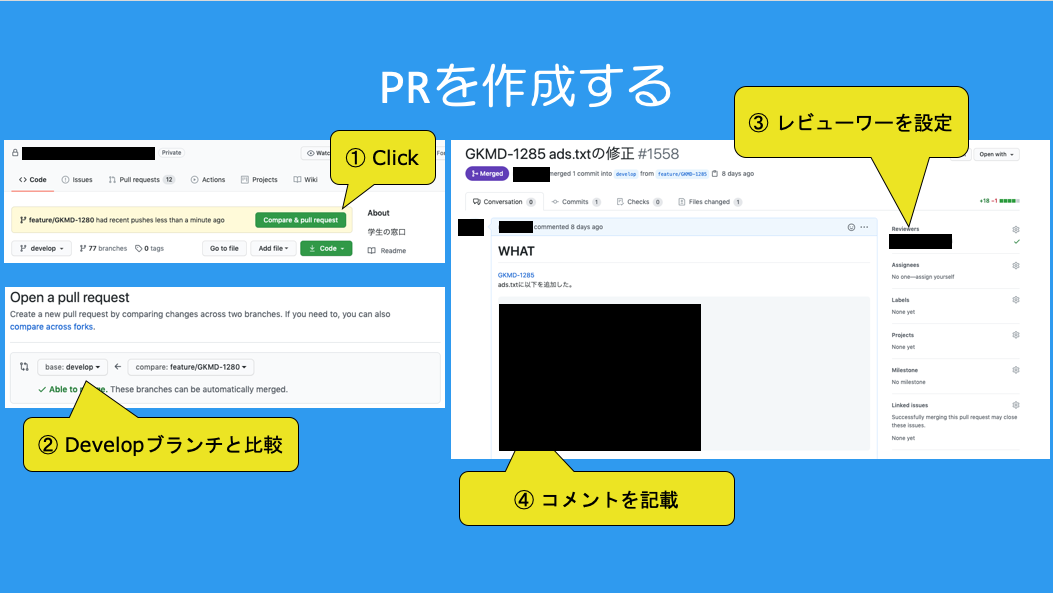
ここからブラウザのGitHubに移動します。先ほどpushしたブランチがポップアップで表示されるので、Compare & pull requestボタンをクリックします(①)。次の画面に遷移した後、このブランチと比較したいブランチをドロップダウンメニューから選びます(②)。
さらに、レビューワーを右側で設定し、左側には①何を行なったか ②何故行なったか ③検証結果 などを記載します。
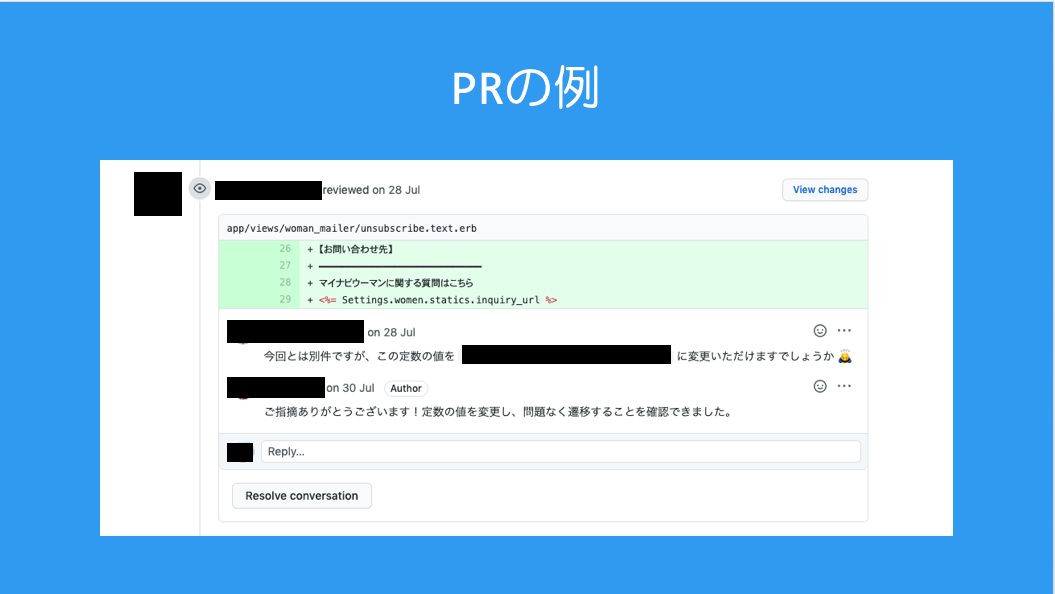
プルリク(PR)を出した結果、レビュアーから指摘を受けることがあります。
その場合のフローは以下の通りです。
①ローカル環境下で指摘箇所を修正
②上記プロトコル通り、同ブランチ上にcommit+push
③GitHub(ブラウザ)のページで受けた指摘に対してコメントを返す